पीसी और मैक प्लेटफॉर्म पर MP4 फॉर्मेट रिकॉर्ड करने के लिए बेस्ट MP4 स्क्रीन रिकॉर्डर
अधिकांश वीडियो फ़ाइल जो उपयोगकर्ता सहेजते हैं वह MP4 के फ़ाइल स्वरूप में है। अपने लचीलेपन, दक्षता और भंडारण के कारण यह अन्य प्रारूपों की तुलना में बेहतर विकल्प है। तो, उपकरण के कार्य के बारे में सोचते हुए, शायद आप सोच रहे हैं कि यह अधिक संग्रहण की खपत करता है। लेकिन ईमानदार होने के लिए यह अधिक भंडारण नहीं खाता है; वास्तव में, ऑडियो और वीडियो अलग-अलग संकुचित होते हैं। इसलिए, उच्च गुणवत्ता वाले उत्पादन की अपेक्षा करें। यह फ़ाइल प्रारूप दुनिया भर में विभिन्न उपयोगकर्ताओं द्वारा उपयोग किया जाता है। तो, अगर आप जानना चाहते हैं कि सबसे अच्छे क्या हैं MP4 वीडियो रिकॉर्डर वेब पर उपलब्ध है, आपको इस लेख को पढ़ना जारी रखना चाहिए क्योंकि इसमें उस टूल के बारे में एक समीक्षा है जो आपको वेब पर मिल सकती है चाहे वह ऑनलाइन टूल हो या ऑफलाइन। बिना किसी स्पष्टीकरण के, चलिए आपके प्रश्नों के उत्तर की ओर बढ़ते हैं।

भाग 1. सर्वश्रेष्ठ MP4 रिकॉर्डर ऑनलाइन मुफ़्त
FVC फ्री स्क्रीन रिकॉर्डर
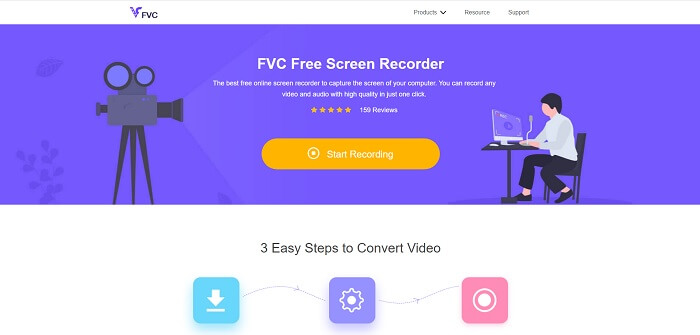
यह ऑनलाइन टूल इंटरनेट पर कई अन्य उपयोगकर्ताओं द्वारा उपयोग किया जाता है। FVC फ्री स्क्रीन रिकॉर्डर एक खुला स्रोत उपकरण है जिसे आप केवल अपने पसंदीदा खोज इंजन का उपयोग करके एक्सेस कर सकते हैं। यह टूल पहले से ही पूरी दुनिया में एक मिलियन यूजर्स की मदद कर चुका है। इस mp4 स्क्रीन रिकॉर्डर ऑनलाइन पर एक शीर्ष पायदान उपकरण है। इसलिए, यदि आप टूल को डाउनलोड नहीं करना चाहते हैं क्योंकि आपको इसकी केवल एक बार आवश्यकता है। नीचे दिए गए चरणों का पालन करें क्योंकि यह उपकरण कैसे काम करता है, इस बारे में आपकी यात्रा पर यह आपका मार्गदर्शक होगा।
चरण 1। इसे क्लिक करें संपर्क टूल के आधिकारिक वेबपेज पर जाने के लिए। दबाएं रिकॉर्डिंग शुरू टूल लॉन्च करने के लिए बटन।
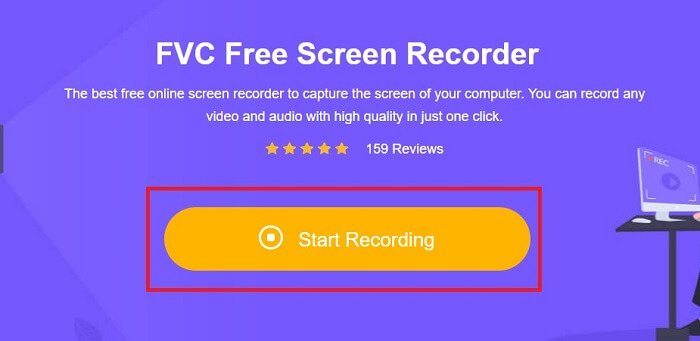
चरण 2। आपकी स्क्रीन पर इस तरह का एक टूलबार प्रदर्शित होगा।
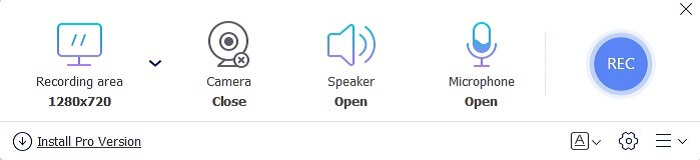
चरण 3। सेटिंग्स पर क्लिक करें गियर अपने वांछित आउटपुट के आधार पर इसे समायोजित करने के लिए आइकन। समायोजन को बचाने के लिए क्लिक करें ठीक.
चरण 4। रिकॉर्डिंग शुरू करने से पहले, समायोजित करें ढांचे का आकर या क्लिक करें पूर्ण स्क्रीन पूर्ण कार्रवाई के लिए। अन्य कार्य उपलब्ध हैं जैसे को चालू करना वेबकैम अपना चेहरा जोड़ने के लिए, सिस्टम ध्वनि जोड़ने के लिए क्लिक करें वक्ता, और अंत में इसमें एक भी है mp4 वॉयस रिकॉर्डर यदि आप पर हैं माइक्रोफ़ोन. राउंड पर क्लिक करके आगे बढ़ें आरईसी बटन।
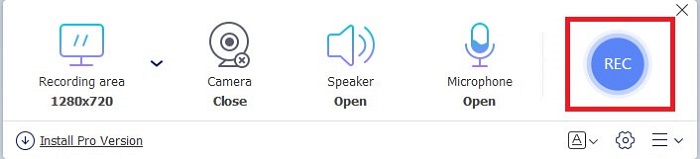
चरण 5। यदि आप रिकॉर्डिंग समाप्त करना चाहते हैं तो क्लिक करें वर्ग रोकने के लिए बटन। सभी रिकॉर्डिंग अपने आप आपके स्टोरेज में सेव हो जाएंगी। लेकिन अगर आप इसे चेक करना चाहते हैं, तो क्लिक करें इतिहास रिक बटन के नीचे और सूची दिखाई देगी।
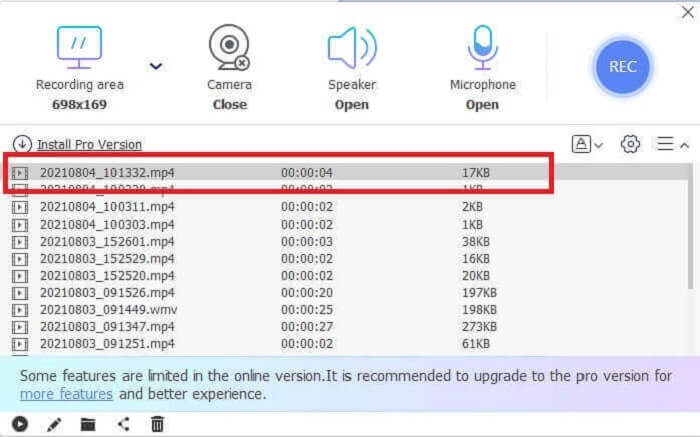
भाग 2। 2 वैकल्पिक MP4 रिकॉर्डर विंडोज और मैक के लिए उपलब्ध हैं
1. एफवीसी स्क्रीन रिकॉर्डर
इस टूल का फ्री वर्जन काम तो संभाल सकता है लेकिन यह बड़े लड़कों के काम को वैसे ही हैंडल नहीं कर सकता जैसे यह टूल कर सकता है। FVC स्क्रीन रिकॉर्डर रिकॉर्डर के नए युग के रूप में भी जाना जाता है। यह टूल उपयोगकर्ता को वीडियो रिकॉर्डिंग से कहीं अधिक करने की अनुमति देता है। आप ऑडियो रिकॉर्डिंग और गेमिंग रिकॉर्डिंग भी कर सकते हैं। ये दोनों इतने प्रभावशाली हैं लेकिन गेमिंग रिकॉर्डिंग एक ऐसी चीज है जो एक गेमर के पास होनी चाहिए। यह हर विस्तृत कार्रवाई, असेंबल, हाइलाइट्स और बहुत कुछ कैप्चर कर सकता है। आप इसके साथ एक ट्यूटोरियल भी कर सकते हैं। लेकिन बिना किसी स्पष्टीकरण के, अपने MP4 को बचाने के लिए सर्वश्रेष्ठ स्क्रीन रिकॉर्डर को रास्ता दें। इसका उपयोग करने के तरीके के बारे में यहां कुछ चरण दिए गए हैं, इसलिए आपको सड़क की शुरुआत से यात्रा के अंत तक इसका पालन करना चाहिए।
चरण 1। सॉफ्टवेयर डाउनलोड करें और दो कार्यक्रमों के बीच चयन करें। उसके बाद, टूल इंस्टॉल करें। बदलाव पसंद अपनी इच्छा के आधार पर और क्लिक करें खत्म हो उपकरण लॉन्च करने के लिए।
मुफ्त डाउनलोडविंडोज 7 या उसके बाद के लिएसुरक्षित डाऊनलोड
मुफ्त डाउनलोडMacOS 10.7 या उसके बाद के लिएसुरक्षित डाऊनलोड
चरण 2। आपकी स्क्रीन पर इस तरह एक टूलबार पॉप-अप होगा। इसका मतलब सिर्फ इतना है कि यह टूल आपके प्रोग्राम में पहले से ही चल रहा है। दबाएं वीडियो रिकॉर्डर जारी रखने के लिए।
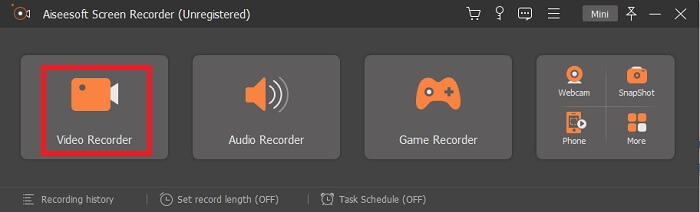
चरण 3। दबाएं दांत अपने वांछित प्रारूप के आउटपुट को बदलने के लिए आइकन। यदि आवश्यक हो तो अन्य विकल्पों को समायोजित करें, संशोधित विकल्पों को सहेजने के लिए क्लिक करें ठीक.
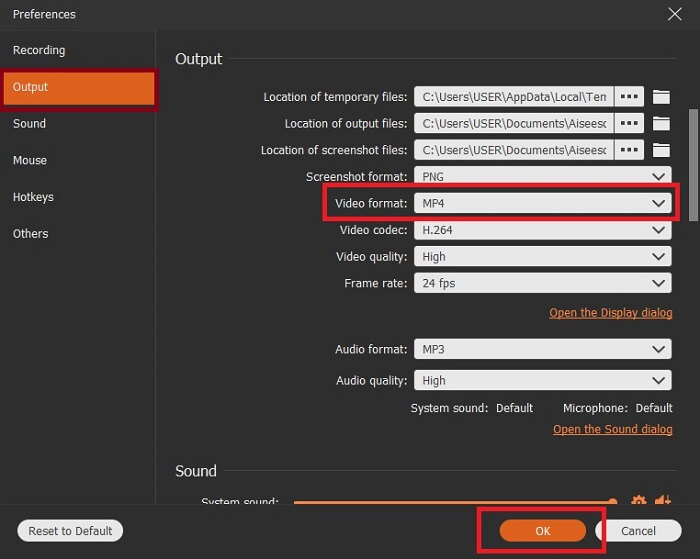
चरण 4। मुख्य टूलबार में, आप अपनी स्क्रीन पर किसी क्षेत्र का चयन भी कर सकते हैं या पूर्ण स्क्रीन पूर्ण प्रदर्शन कार्रवाई के लिए। यदि आप चालू करते हैं वेबकैम, आपको रिकॉर्डिंग में जोड़ा जाएगा, सिस्टम ध्वनि जोड़ने के लिए, चालू करें सिस्टम साउंड तथा माइक्रोफ़ोन अपनी आवाज जोड़ने के लिए। यदि आप जाने के लिए तैयार हैं तो क्लिक करें डिस्क के आकार रिकॉर्डिंग शुरू करने के लिए बटन।
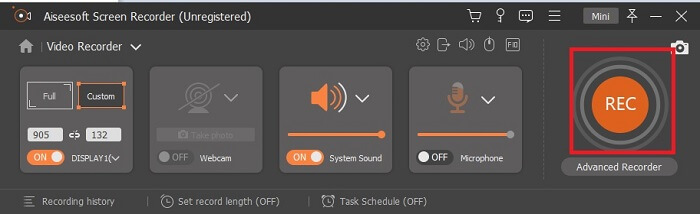
चरण 5। यदि रिकॉर्डिंग पहले ही हो चुकी है या आप इसे समाप्त करना चाहते हैं, तो क्लिक करें वर्ग रोकने के लिए बटन। रिकॉर्डिंग को सेव करने के लिए, क्लिक करें सहेजें बटन और उस जगह को बदलें जहां आप इसे रखना चाहते हैं और क्लिक करें आगे बचाने होने के लिए। आपके द्वारा अभी-अभी की गई रिकॉर्डिंग को फिर से देखने के लिए, क्लिक करें समानांतर पंक्ति और एक रिकॉर्डिंग सूची आपकी स्क्रीन पर दिखाई देगी। सूची में पहली रिकॉर्डिंग पर क्लिक करें क्योंकि वह नवीनतम है।
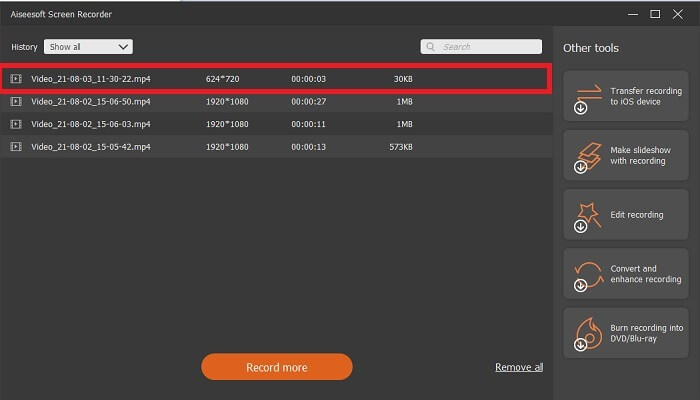
2. स्नैगिट
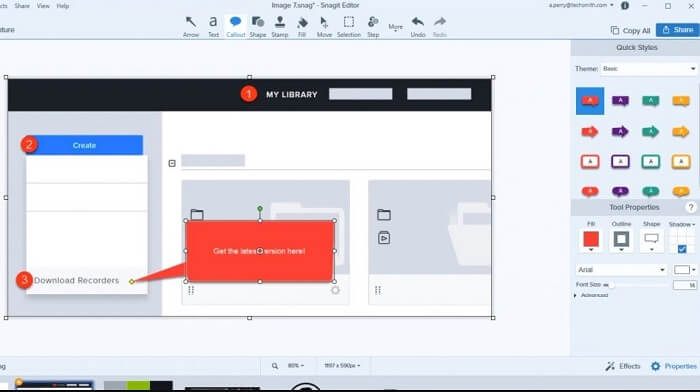
एक अन्य उपकरण जो आप जैसे उपयोगकर्ता को रिकॉर्डिंग करने की अनुमति देता है। SnagIt लोकप्रिय हो गया क्योंकि यह स्क्रीनशॉट करने में शानदार है। इसका उपयोग करना आसान है फिर भी स्क्रीन रिकॉर्डर का काम कर सकता है। टूल के बारे में अधिक जानने के लिए ही इस पर क्लिक करना है संपर्क आपको प्रदान किया गया।
भाग 3. वेब पर MP4 रिकॉर्डर
स्क्रीनकास्टिफाइ
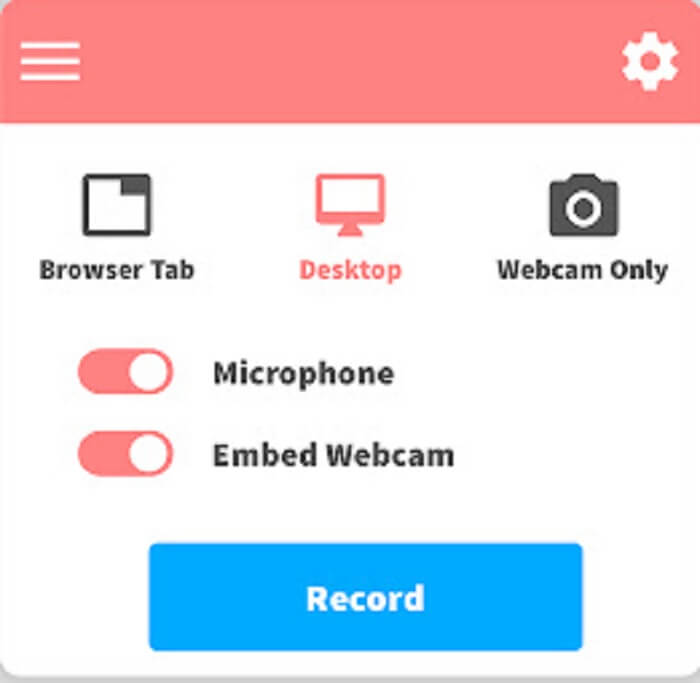
यह स्क्रीन रिकॉर्डर गूगल क्रोम का एक्सटेंशन है। स्क्रीनकास्टिफाइ एक छोटा वीडियो रिकॉर्ड कर सकते हैं। इसका मुफ्त संस्करण आपको लगभग 5 मिनट रिकॉर्ड करने की अनुमति देता है। से भिन्न FVC फ्री स्क्रीन रिकॉर्डर जो आपको बिना किसी सीमा के रिकॉर्ड करने की अनुमति देता है। लेकिन साथ ही, इसका एक प्रीमियम संस्करण है जो आपको लंबे समय तक रिकॉर्डिंग करने की अनुमति देता है और इसमें बुनियादी संपादन उपकरण शामिल हैं।
भाग 4. मोबाइल उपकरणों के लिए MP4 रिकॉर्डर ऐप
1. इसे रिकॉर्ड करें!
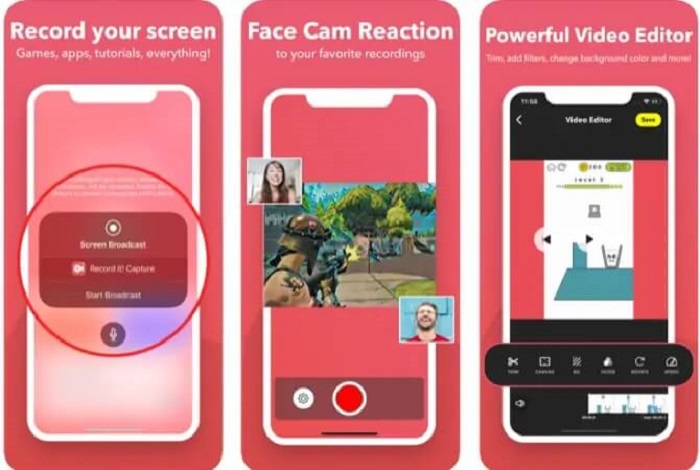
यह उपकरण केवल मोबाइल उपकरणों पर ही उपलब्ध है और उपयोग के लिए भुगतान भी है। इस दर्ज करो! आपके iPhones और iPads जैसे मोबाइल उपकरणों पर उपलब्ध एक ऑफ़लाइन एप्लिकेशन है। यह ऐप्पल ऐप आपको मूल वीडियो संपादन के साथ किसी भी असेंबल, हाइलाइट्स, ट्यूटोरियल और बहुत कुछ रिकॉर्ड करने की अनुमति देता है। रिकॉर्डिंग के बाद आप वीडियो के प्रति अपनी प्रतिक्रिया जोड़ने के लिए उस पर अपना चेहरा जोड़ सकते हैं। के बारे में अधिक जानना चाहते हैं Android के लिए MP4 खिलाड़ी उपकरण, जाँच के लिए यहाँ क्लिक करें।
2. डीयू रिकॉर्डर
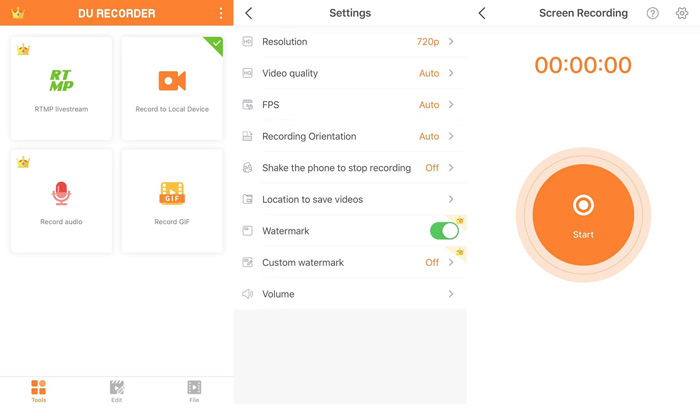
एक और MP4 रिकॉर्डर आप मोबाइल उपकरणों में देख सकते हैं डीयू रिकॉर्डर. एक ऐप जो आपको खेलते समय लाइव स्ट्रीमिंग करने की सुविधा देता है। फेसबुक, ट्विच और यूट्यूब जैसे ये प्रमुख प्लेटफॉर्म इस टूल की लाइव स्ट्रीमिंग को सपोर्ट करते हैं। तो आप वीडियो को सेव करने के बजाय इस टूल का उपयोग करके इसे ऑनलाइन स्ट्रीम कर सकते हैं।
भाग 5. MP4 रिकॉर्डर के बारे में अक्सर पूछे जाने वाले प्रश्न
मुझे कौन सा सबसे अच्छा मीडिया प्लेयर उपयोग करना चाहिए जो सभी प्रारूपों का समर्थन करता हो?
निसंदेह, FVC फ्री वीडियो प्लेयर सबसे अच्छा मीडिया प्लेयर है जो आपको इंटरनेट पर मिल सकता है। इसे इंटरनेट पर उपलब्ध सभी प्रारूपों में खेला जा सकता है।
क्या MP4 एक अच्छा फ़ाइल स्वरूप है?
उपलब्ध किसी भी अन्य प्रारूप के विपरीत, इस प्रकार का प्रारूप एक हानिपूर्ण प्रारूप है जिसमें वीडियो, ऑडियो, उपशीर्षक, स्थिर चित्र और पाठ शामिल हैं, बिना कोई डेटा खोए और फ़ाइल की अनूठी गुणवत्ता। और लगभग सभी मीडिया प्लेयर MP4 वीडियो चलाने का समर्थन करते हैं। पढ़ते रहिये सर्वश्रेष्ठ MP4 खिलाड़ी अपने MP4 वीडियो का आनंद लेने के लिए अपने वांछित को खोजने के लिए।
MP4 की फ्रेम दर क्या है?
MP4 लॉक-इन फ्रेम दर 24 फ्रेम प्रति सेकंड है। अपने उपकरणों पर इसे खेलते समय इसे और अधिक यथार्थवादी बनाने के लिए।
निष्कर्ष
आपको दिए गए सभी डेटा, टूल, चरण और जानकारी को समाप्त करने के लिए। यह उपरोक्त सभी विवरणों का योग है। कि आपको प्रदान किए गए इन सभी उपकरणों में उनकी अनूठी विशेषताएं हैं जो आपके उपयोगकर्ता या ग्राहक के रूप में आपकी मांग के अनुरूप होंगी। ऐसे में, हो सकता है कि आप अभी भी इस बात को लेकर असमंजस में हों कि आपको a के रूप में उपयोग करने के लिए सबसे अच्छा टूल कौन सा है? MP4 वीडियो रिकॉर्डर विकल्पों के कारण।
लेकिन इतना भ्रमित न हों क्योंकि FVC स्क्रीन रिकॉर्डर आपके लिए है। यह आदमी कड़ी मेहनत को आसान से कर सकता है लेकिन आउटपुट अभी भी अन्य पेशेवर उपकरणों की तरह है या इस आलेख में वर्णित टूल से अधिक है। इसलिए, दो बार न सोचें और समझदारी से चुनाव करें।



 वीडियो कनवर्टर अंतिम
वीडियो कनवर्टर अंतिम स्क्रीन अभिलेखी
स्क्रीन अभिलेखी



